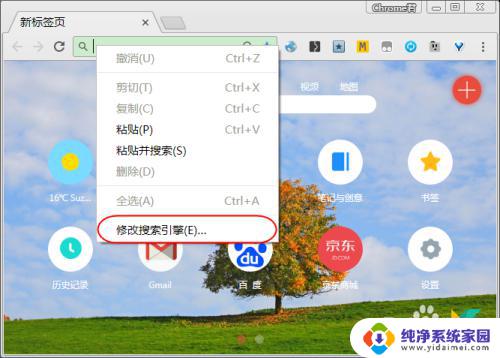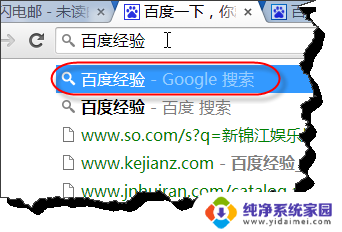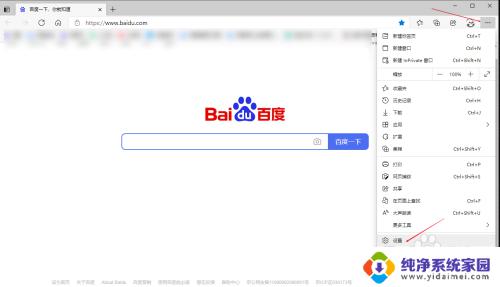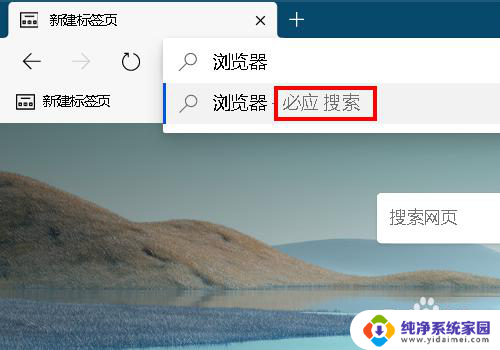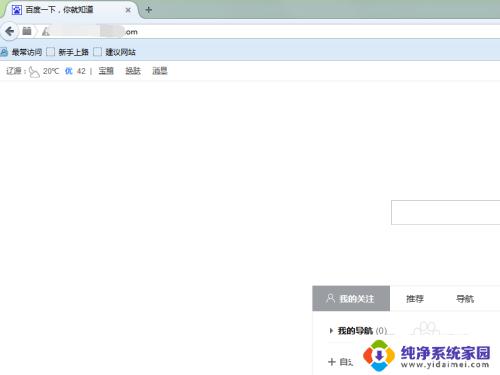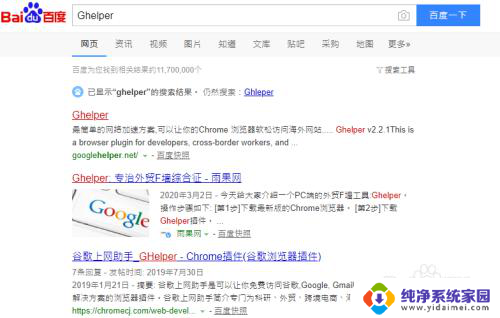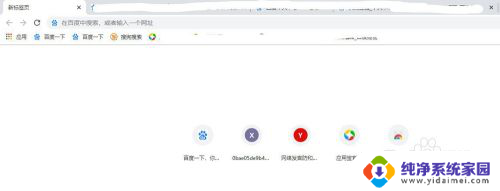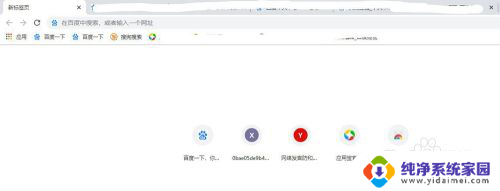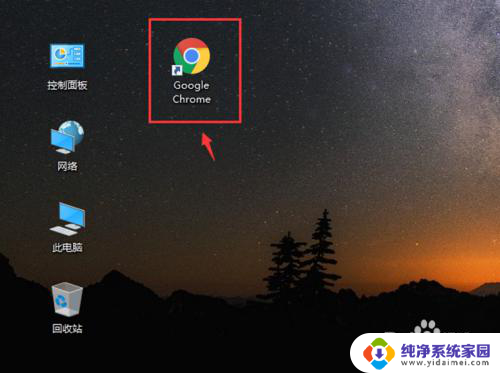谷歌浏览器设置百度搜索引擎 Chrome浏览器如何将默认搜索引擎设为百度
谷歌浏览器作为全球最受欢迎的网络浏览器之一,广受用户追捧,并非所有人都习惯使用谷歌搜索引擎,有些人更倾向于使用百度进行搜索。如何将Chrome浏览器的默认搜索引擎设置为百度呢?下面将为您详细介绍这一简单而实用的操作方法。无论是出于个人偏好还是其他原因,将默认搜索引擎设为百度,可以更好地满足用户的搜索需求,并提供更加个性化的网络浏览体验。
具体步骤:
1.升级Chrome到最新版本
参考下面经验"如何离线安装Chrome最新版本或某一特定版本?",将Chrome升级到最新版本。
2.打开管理搜索引擎页面
右键点击Chrome地址栏,在下拉菜单中选择"修改搜索引擎",就可以打开管理搜索引擎页面。
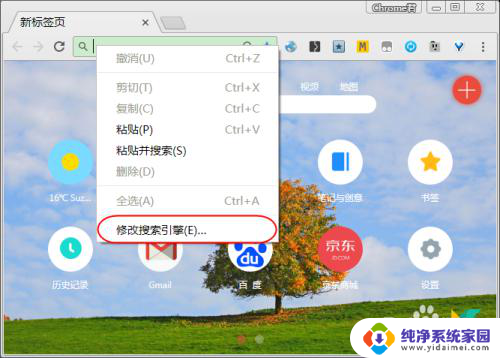
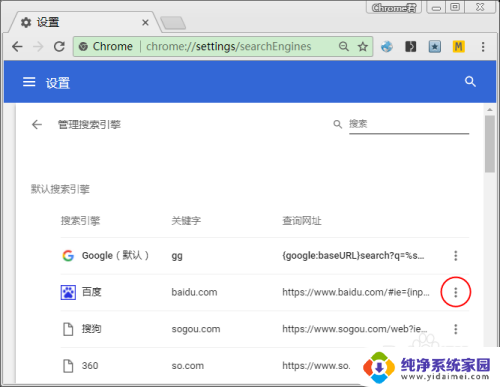
3.添加百度搜索引擎
如果默认搜索引擎列表和其他搜索引擎中都没有百度,点击"添加"按钮。在"添加搜索引擎"对话框中,分别输入:百度、baidu和https://m.baidu.com/#ie={inputEncoding}&wd=%s,点"添加"按钮,就可以添加百度搜索引擎。
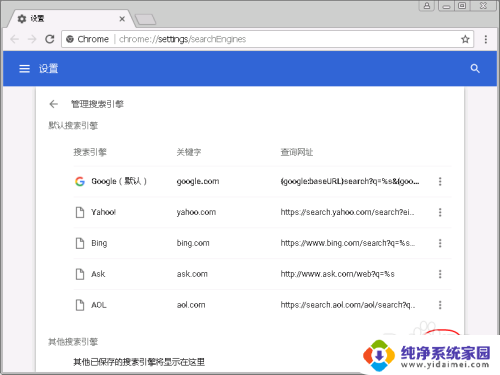
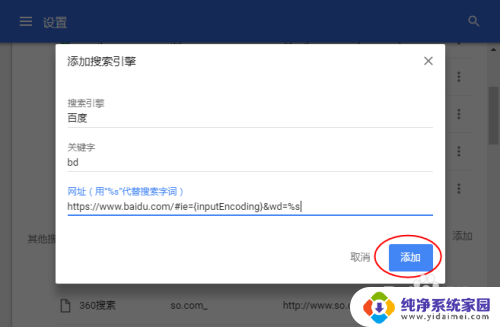
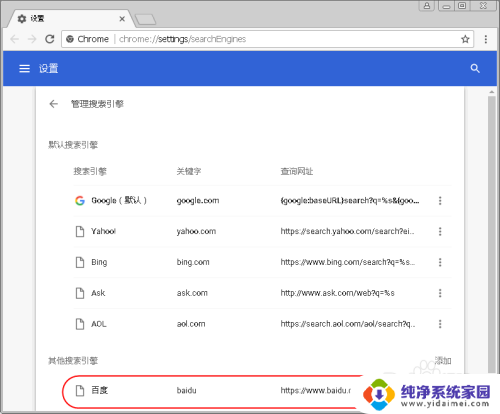
4.设置百度为默认的搜索引擎
点击百度搜索引擎最右边的三个点,在下拉菜单中选择"设为默认的搜索引擎"。就可以把百度设置为Chrome默认的搜索引擎了。
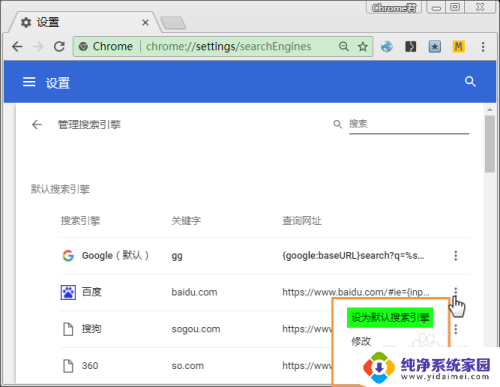
5.设置必应为默认的搜索引擎
点击应为最右边的三个点,下拉菜单中选择"设为默认的搜索引擎"。就可以把必应设置为Chrome默认的搜索引擎了。
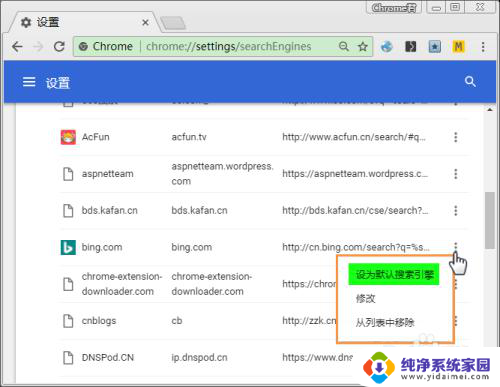
6.不能修改默认的搜索引擎?
如果不能修改默认的搜索引擎,并出现信息"此设置由您的管理员执行",则参考下面经验"如何解决Chrome无法修改默认搜索引擎的问题?"解决。
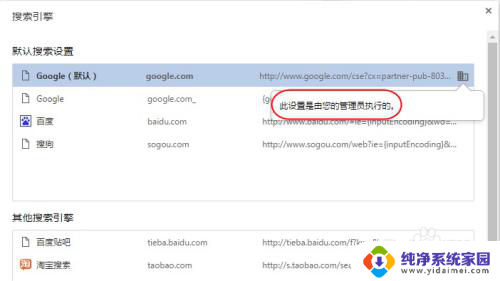
以上就是谷歌浏览器设置百度搜索引擎的全部内容,如果你遇到了这个问题,可以尝试按照以上方法来解决,希望这对你有所帮助。